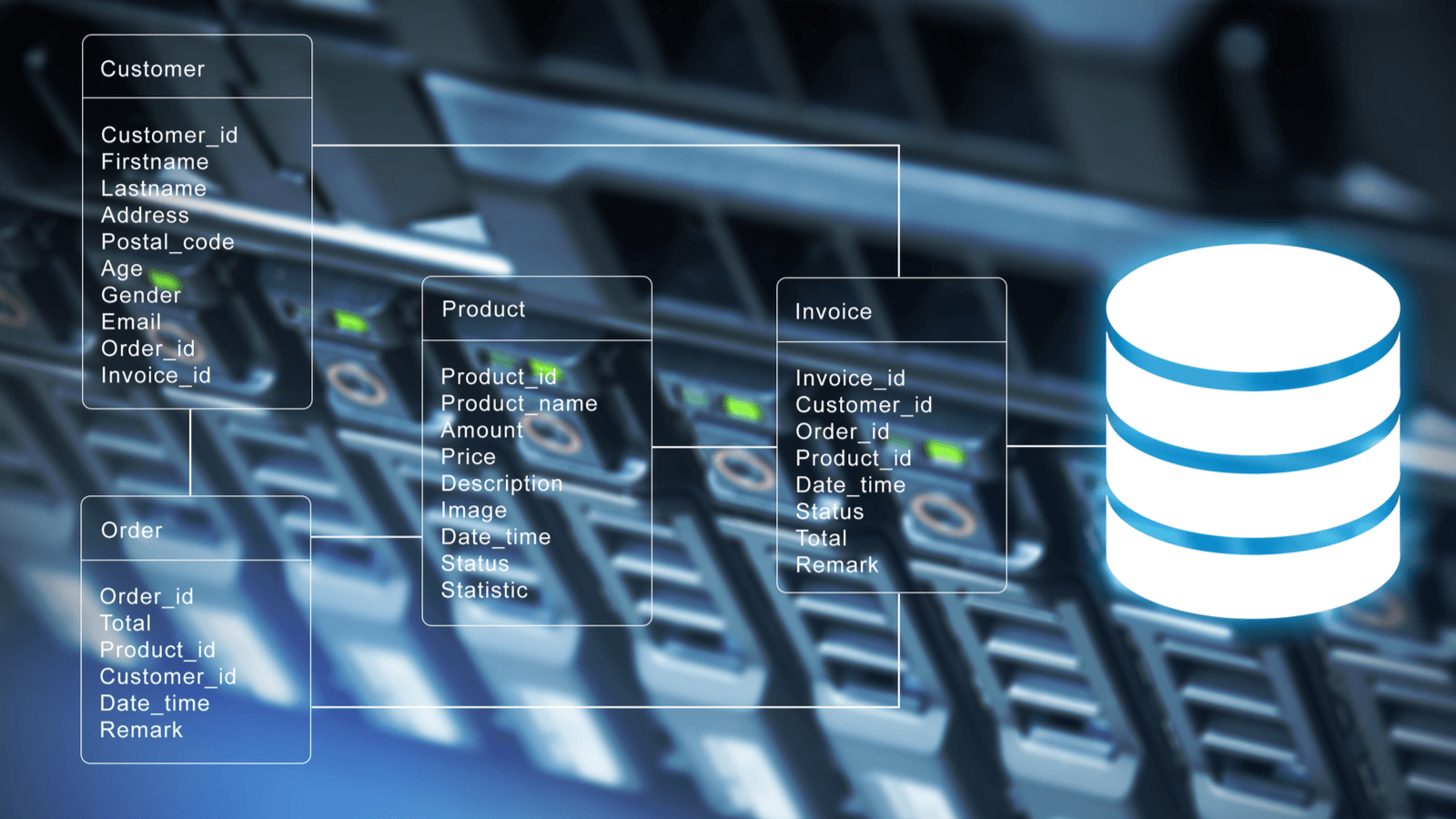
Revisado: Abr, 2023
Introducción
Este es un artículo de seguimiento de la entrada del blog restaurar instantáneas de gran tamaño que describe cómo restaurar un conjunto de datos de más de un gigabyte en una nueva instancia.
Aunque útil; hemos encontrado que todos nuestros clientes tienen al menos un campo definido por el usuario que necesita ser migrado a la nueva instancia para hacerlo por favor siga los siguientes pasos.
Preparación de los datos
- Cree una instantánea de los datos que desea importar a la nueva instancia, se recomienda utilizar el formato XML.
- Navegue hasta la carpeta "Database/Data" dentro de la instalación del asistente de Acumatica.
Ej : C:Archivos de programa (x86)Acumatica ERP_19_201_0070Acumatica ERP\Database\Data - Crea una carpeta para guardar los datos de las instantáneas.
Ex : NonProfitPlus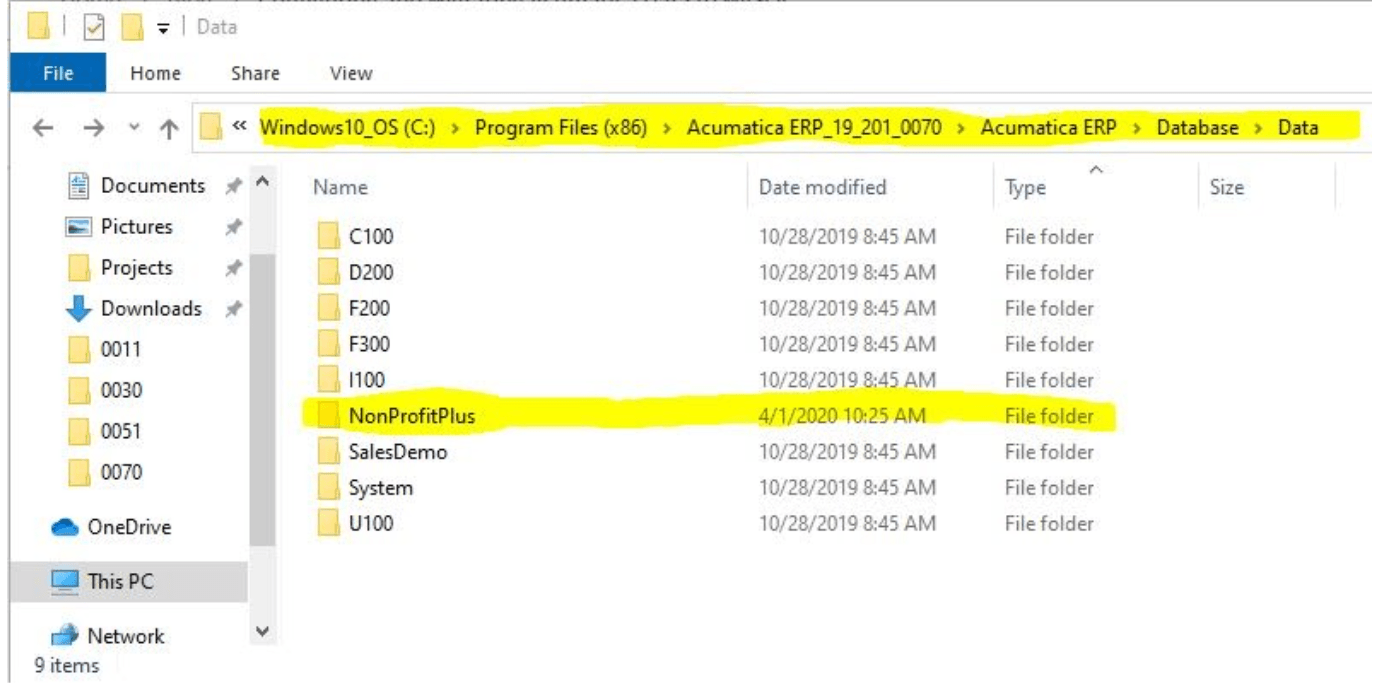
- Extraiga todos los archivos de instantáneas en la carpeta creada.
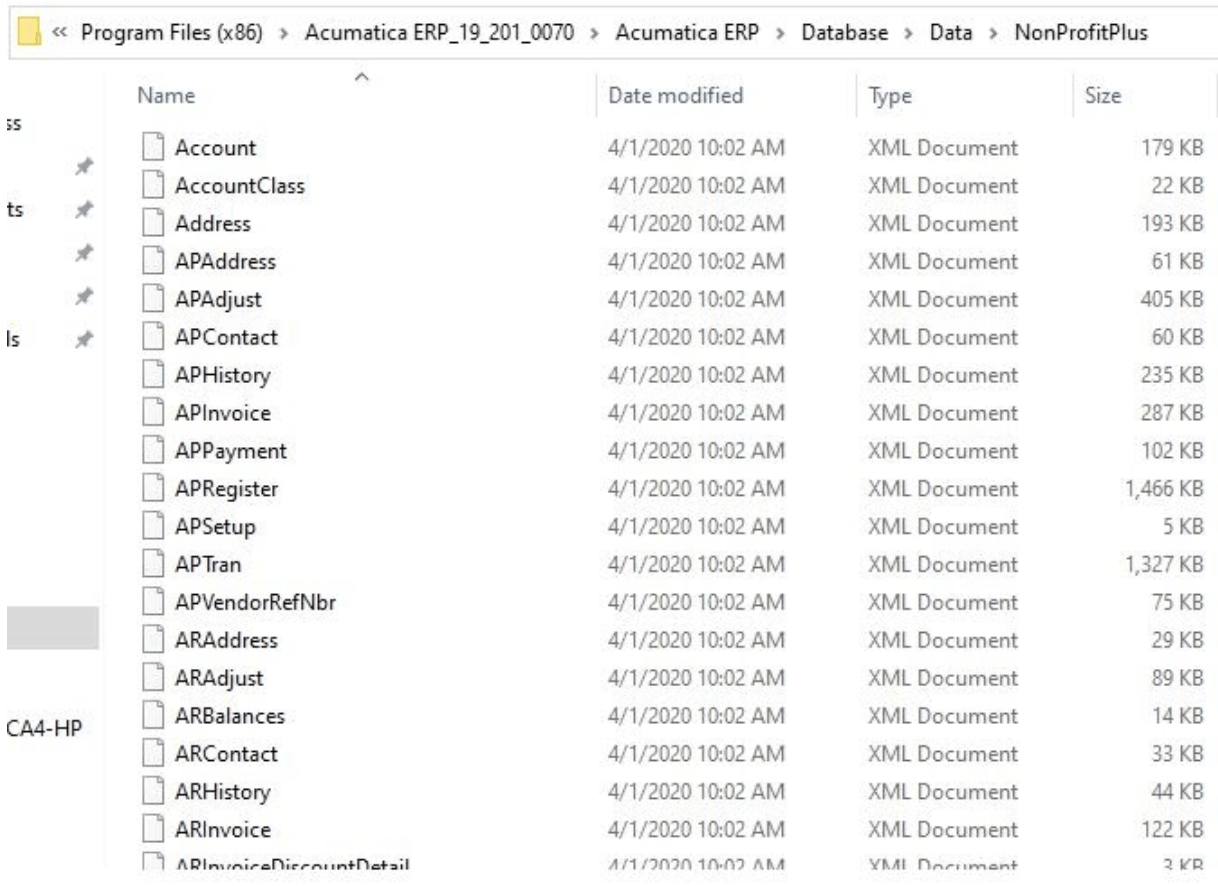
- Elimine el archivo Manifest.xml de la carpeta creada tras la extracción.
Asistente de modificación
Para permitir la inserción de datos de columnas y tablas personalizadas contenidas en su instantánea, deberá modificar el archivo ERPDatabaseSetup.ADC dentro del asistente de Acumatica. A continuación se enumeran los archivos importantes y su función.
- ERPDatabaseSetup.ADC - Define el proceso de instalación y las referencias
- database_schema - Define tablas y campos a crear en la instalación
- database_afterschema - Define la "limpieza" de datos tras la creación de tablas y campos y la inserción de datos.
- database_update - Define la actualización de datos a partir de versiones anteriores del esquema de tablas y campos
- database_procs_mssql - Define la creación de FUNCTION, VIEW, PROCEDURE para mssql
- databse_procs_mysql - Define la creación de FUNCTION, VIEW, PROCEDURE para mysql
- Navegue hasta la carpeta "Database" dentro de la instalación del asistente de Acumatica.
Ej: C:Archivos de programa (x86)Acumatica ERP_19_201_0070Acumatica ERP\Database - Abra el archivo ERPDatabseSetup.ADC y modifíquelo añadiendo la siguiente línea:GIST: https://gist.github.com/jvanhoesen/1ce49027a4bd62e8127982254bf1b14d
- Cree el archivo XML database_schema_custom.xml dentro de la carpeta "Database", su esquema genérico es el siguiente:
GIST: https://gist.github.com/jvanhoesen/15bff372f40aa7e2d68373761d8649a6
La forma más sencilla de construir este archivo es abrir el archivo project.xml de los proyectos de personalización que se han cargado en la instancia de instantánea y encontrar la sección donde se definen las tablas personalizadas. Elimine la sintaxis adicional e insértela en el archivo database_schema_custom.xml recién creado.
Ex:
GIST: https://gist.github.com/jvanhoesen/df6066f1662c933168d26f7b517efef1
Se convierte:
GIST: https://gist.github.com/jvanhoesen/15bff372f40aa7e2d68373761d8649a6
Creación de instancias
- Abra el asistente de Acumatica y siga los pasos normales para la creación de la instancia
- En el paso Configuración del inquilino, verá que sus datos personalizados ya están disponibles
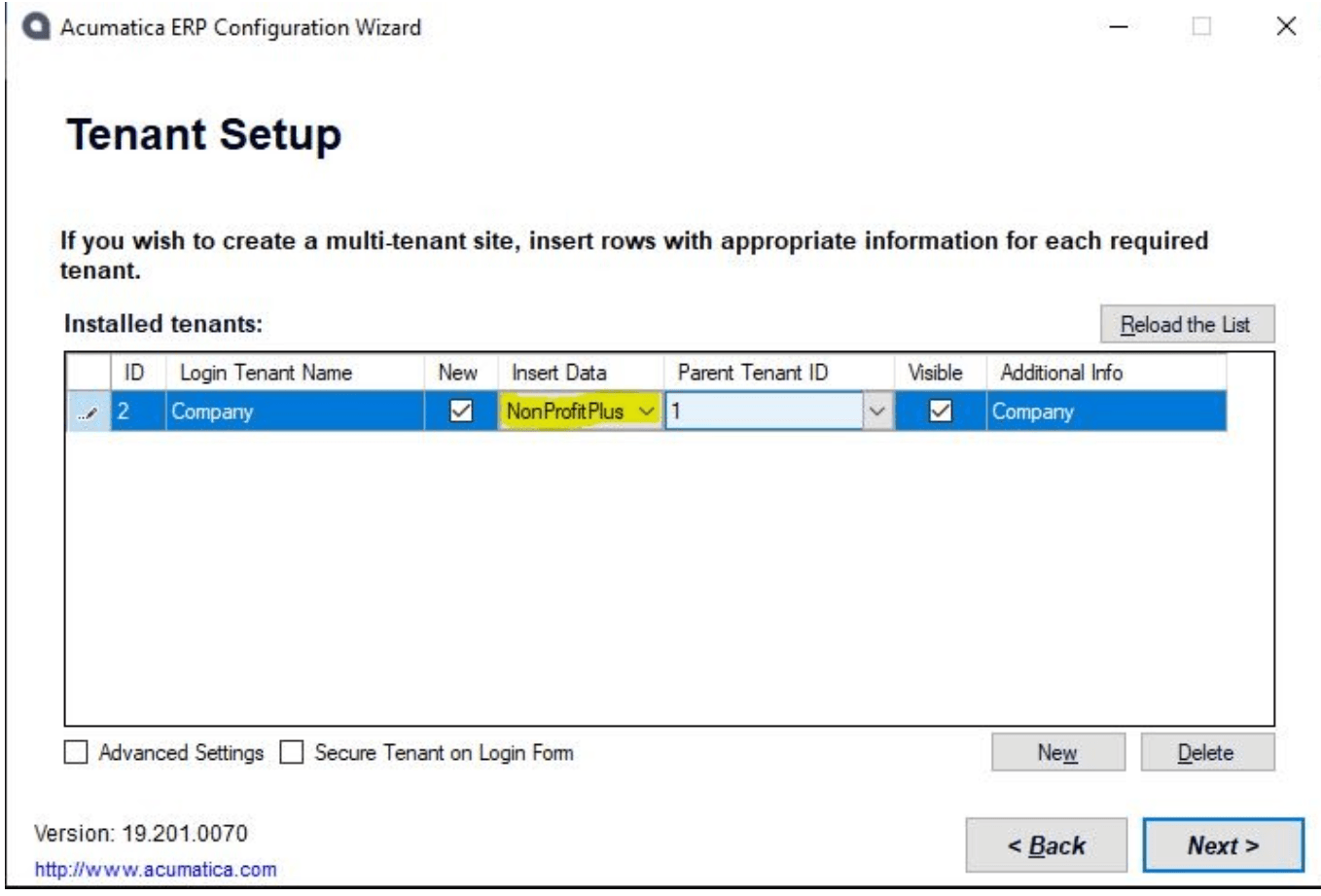
- Tras la instalación, cargue y publique los paquetes de personalización desde la instancia de origen.
Conclusión
Aunque Acumatica limita por defecto el tamaño de la restauración de instantáneas a 1 GB, esto puede superarse. La modificación del asistente de configuración de Acumatica ERP permite crear una nueva instancia a partir de la instantánea definida, incluidos los campos y las tablas de los proyectos de personalización publicados durante la creación de la instantánea.
¡Feliz codificación!
 Canada (English)
Canada (English)
 Colombia
Colombia
 Caribbean and Puerto Rico
Caribbean and Puerto Rico
 Ecuador
Ecuador
 India
India
 Indonesia
Indonesia
 Ireland
Ireland
 Malaysia
Malaysia
 Mexico
Mexico
 Panama
Panama
 Peru
Peru
 Philippines
Philippines
 Singapore
Singapore
 South Africa
South Africa
 Sri Lanka
Sri Lanka
 Thailand
Thailand
 United Kingdom
United Kingdom
 United States
United States














